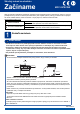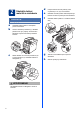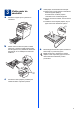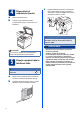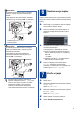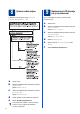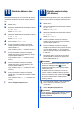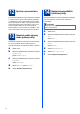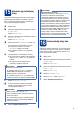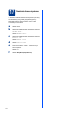Stručný návod na obsluhu Začíname MFC-9970CDW Skôr ako začnete s inštaláciou zariadenia, prečítajte si Knihu bezpečnostných a informačných pokynov. Potom si prečítajte Stručný návod na obsluhu (tento dokument), kde nájdete správne postupy pri nastavovaní a zapájaní. Ak chcete zobraziť Stručný návod na obsluhu v iných jazykoch, navštívte webovú stránku http://solutions.brother.com/.
Odstráňte baliaci materiál zo zariadenia DÔLEŽITÉ d e f Sieťový napájací kábel ešte NEZAPÁJAJTE. a b c Odstráňte oranžový baliaci materiál opatrným ťahaním smerom k prednej strane zariadenia. Odstráňte baliacu pásku a 4 oranžové obalové diely. Odstráňte baliacu pásku z vonkajšieho povrchu zariadenia. Otvorte viacúčelový zásobník a, odstráňte plastovú fóliu b z podpery viacúčelového zásobníka a potom viacúčelový zásobník zatvorte. Stlačte tlačidlo na uvoľnenie predného krytu a otvorte predný kryt.
a b c 3 Vložte papier do zásobníka d Zásobník na papier úplne vytiahnite zo zariadenia. Stlačte zelenú uvoľňovaciu páčku vodidiel papiera a a posuňte vodidlá papiera podľa formátu papiera, ktorý vkladáte do zásobníka. Skontrolujte, či sú vodidlá pevne zaistené v drážkach. e Vložte papier do zásobníka a skontrolujte: Papier musí byť pod značkou maximálneho množstva papiera (bbb) a. Pri nadmernom množstve papiera v zásobníku hrozí uviaznutie papiera.
a b 4 Pripevnite kryt ovládacieho panela c Pripojte kábel telefónnej linky. Pripojte jeden koniec kábla telefónnej linky do konektora zariadenia s označením LINE a druhý koniec do telefónnej zásuvky v stene. Otvorte kryt dokumentov. Vyberte si kryt ovládacieho panela v požadovanom jazyku a pripevnite ho na zariadenie. DÔLEŽITÉ Kábel telefónnej linky MUSÍ byť pripojený ku konektoru, ktorý je na zariadení označený nápisom LINE.
6 Poznámka Ak zdieľate jednu telefónnu linku s externým telefónom, pripojte ho podľa nasledujúceho obrázka. Pred pripojením externého telefónu odstráňte ochranný kryt a zo zásuvky EXT. na zariadení. 1 2 Nastavte svoju krajinu Krajinu musíte nastaviť preto, aby zariadenie správne fungovalo v miestnej telekomunikačnej sieti príslušnej krajiny. a b Skontrolujte, či je zariadenie zapnuté: zapojte sieťový kábel a zapnite spínač.
8 9 Vyberte režim príjmu K dispozícii sú štyri režimy príjmu: Len fax, Fax/Tel, Manual a Ext. TAD. Nastavte jas LCD displeja (ak je to potrebné) Ak je LCD displej zle čitateľný, skúste zmeniť nastavenie jasu. a b Stlačte MENU. Stlačením tlačidla a alebo b zobrazte možnosť Vseob. nastav.. Stlačte Vseob. nastav.. c d e f a b c Stlačte MENU. Stlačením tlačidla a alebo b zobrazte možnosť Uvodne nast.. Stlačte Uvodne nast.. Stlačením tlačidla a alebo b zobrazte možnosť Rezim prijmu.
10 Nastavte dátum a čas Zariadenie zobrazuje čas, a ak nastavíte ID stanice, na každom odoslanom faxe bude uvedený dátum a čas. a b Stlačte MENU. Stlačením tlačidla a alebo b zobrazte možnosť Uvodne nast.. Stlačte Uvodne nast.. c d e f Stlačením tlačidla a alebo b zobrazte možnosť Datum a Cas. Stlačte Datum a Cas. Znova stlačte Datum a Cas. Pomocou tlačidiel na dotykovom displeji zadajte posledné dve číslice roka a potom stlačte tlačidlo OK.
12 Správa o prenose faxu Toto zariadenie Brother je vybavené funkciou Správa o overení prenosu, ktorá môže vytvárať potvrdenia o odoslaní faxu. Táto správa obsahuje meno alebo faxové číslo príjemcu, dátum, čas a trvanie prenosu, počet prenesených strán a informáciu o tom, či bol prenos úspešný alebo nie. Ak chcete používať funkciu Správa o overení prenosu, prečítajte si Tlač správ v dokumente Podrobná príručka používateľa.
15 Nastavte typ telefónnej linky Ak chcete zariadenie pripojiť k linke s technológiou PABX (PBX) alebo ISDN na posielanie a príjem faxov, musíte tiež nastaviť správny typ telefónnej linky podľa nasledujúceho postupu. a b Stlačte MENU. Stlačením tlačidla a alebo b zobrazte možnosť Uvodne nast.. Stlačte Uvodne nast.. c d e Stlačením tlačidla a alebo b zobrazte možnosť Nastav tel lin. Stlačte Nastav tel lin. Stlačte možnosť Normalna, ISDN alebo PBX.
17 Nastavte časové pásmo V zariadení môžete nastaviť časové pásmo (nie letný, ale štandardný čas) podľa geografickej polohy. Napríklad časové pásmo Eastern Time v USA a Kanade je UTC-05:00. a b Stlačte MENU. Stlačením tlačidla a alebo b zobrazte možnosť Uvodne nast.. Stlačte Uvodne nast.. c d e f 10 Stlačením tlačidla a alebo b zobrazte možnosť Datum a Cas. Stlačte Datum a Cas. Stlačte Casova zona. Pomocou tlačidla + alebo - nastavte svoje časové pásmo. Stlačte OK. Stlačte Stop/Exit (Stop/Koniec).
18 Vyberte typ pripojenia Tieto pokyny na inštaláciu platia pre operačné systémy Windows® 2000 Professional, Windows® XP Home/Windows® XP Professional, Windows® XP Professional x64 Edition, Windows Vista®, Windows® 7 a Mac OS X (verzie 10.4.11, 10.5.x a 10.6.x). Poznámka Ak máte operačný systém Windows Server® 2003/2003 x64 Edition/2008/2008 R2, navštívte internetovú stránku vášho modelu zariadenia na adrese http://solutions.brother.com/.
USB Windows® Pre používateľov rozhrania USB (Windows® 2000 Professional/XP/XP Professional x64 Edition/ Windows Vista®/Windows® 7) 19 a Poznámka Pred inštaláciou • Ak inštalácia nepokračuje automaticky, znova otvorte hlavnú ponuku tak, že vyberiete a znova vložíte disk CD-ROM alebo dvakrát kliknete na program start.exe z koreňového priečinka, a vykonaním postupu od kroku b nainštalujte softvér MFL-Pro Suite. Počítač musí byť ZAPNUTÝ a musíte byť prihlásený s oprávneniami správcu.
USB Windows® Poznámka • V prípade operačných systémov Windows Vista® a Windows® 7: keď sa objaví obrazovka Zabezpečenie systému Windows, začiarknite príslušné políčko na označenie a kliknutím na Inštalovať korektne dokončite inštaláciu. • Ak sa počas inštalácie softvéru zobrazí hlásenie o chybe, spustite program Diagnostika inštalácie v ponuke štart/Všetky programy/Brother/MFC-XXXX (kde MFC-XXXX je názov vášho modelu). Dokončiť Inštalácia je dokončená.
USB Macintosh Pre používateľov rozhrania USB (Mac OS X 10.4.11 – 10.6.x) 19 a Pred inštaláciou Skontrolujte, či sú zariadenie a počítač Macintosh ZAPNUTÉ. Musíte byť prihlásený s oprávneniami správcu. DÔLEŽITÉ Ak používate systém Mac OS X 10.4.10, inovujte ho na systém Mac OS X 10.4.11 - 10.6.x. (Ak chcete získať najnovšie ovládače a informácie o tom, aký systém Mac OS X používate, navštívte webovú stránku http://solutions.brother.com/.) 20 a b Do mechaniky CD-ROM vložte inštalačný disk CD-ROM.
USB 21 Macintosh Prevzatie a inštalácia softvéru Presto! PageManager Po nainštalovaní softvéru Presto! PageManager získa Brother ControlCenter2 funkciu OCR. Softvér Presto! PageManager umožňuje pohodlné skenovanie, zdieľanie a organizovanie fotografií a dokumentov. a Na obrazovke Brother Support (Podpora Brother) kliknite na Presto! PageManager a postupujte podľa pokynov na obrazovke. 15 Macintosh Inštalácia je dokončená.
Káblová sieť Windows® Pre používateľov káblového sieťového rozhrania (Windows® 2000 Professional/XP/XP Professional x64 Edition/ Windows Vista®/Windows® 7) 19 a Pred inštaláciou Počítač musí byť ZAPNUTÝ a musíte byť prihlásený s oprávneniami správcu. Poznámka • Inštalačný disk CD-ROM obsahuje softvér ScanSoft™ PaperPort™ 12SE. Tento softvér podporuje operačné systémy Windows® XP (SP3 alebo novší), XP Professional x64 Edition (SP2 alebo novší), Windows Vista® (SP2 alebo novší) a Windows® 7.
Káblová sieť d Keď sa zobrazí obrazovka Zistený firewall/antivírusový program, zvoľte možnosť Zmeniť nastavenia portu brány firewall, aby bolo možné nadviazať sieťové pripojenie, a pokračovať v inštalácii. (Odporúča sa) a kliknite na tlačidlo Ďalej. (Neplatí pre používateľov systému Windows® 2000) Ak nepoužívate Windows® Firewall, pozrite si príručku používateľa pre váš softvér, kde nájdete informácie o pridávaní nasledujúcich sieťových portov. Na sieťové skenovanie pridajte port UDP 54925.
Káblová sieť Macintosh Pre používateľov káblového sieťového rozhrania (Mac OS X 10.4.11 – 10.6.x) 19 a Pred inštaláciou Skontrolujte, či sú zariadenie a počítač Macintosh ZAPNUTÉ. Musíte byť prihlásený s oprávneniami správcu. DÔLEŽITÉ Ak používate systém Mac OS X 10.4.10, inovujte ho na systém Mac OS X 10.4.11 - 10.6.x. (Ak chcete získať najnovšie ovládače a informácie o tom, aký systém Mac OS X používate, navštívte webovú stránku http://solutions.brother.com/.
Káblová sieť Poznámka • Ak sa objaví táto obrazovka, kliknite na tlačidlo OK. V poli Display Name (Zobraziť názov) zadajte názov pre počítač Macintosh (maximálne 15 znakov) a kliknite na tlačidlo OK. Prejdite na d. • Ak chcete používať tlačidlo SCAN (SKEN) na zariadení na skenovanie cez sieť, začiarknite políčko Register your computer with the "Scan To" function on the machine (Zaregistrovať počítač pre funkciu „Skenovať do“ na zariadení). Keď sa objaví táto obrazovka, kliknite na tlačidlo Next (Ďalej).
Pre používateľov bezdrôtovej siete Pre používateľov rozhrania bezdrôtovej siete 19 Skôr ako začnete DÔLEŽITÉ • Ak sa chystáte pripojiť zariadenie k sieti, odporúča sa, aby ste sa pred inštaláciou obrátili na vášho správcu systému. Pred ďalším postupom v inštalácii musíte poznať nastavenia bezdrôtovej siete. • Ak ste už predtým nakonfigurovali bezdrôtové nastavenia zariadenia, musíte obnoviť pôvodné nastavenia siete (LAN), aby ste mohli znova nakonfigurovať nastavenia bezdrôtovej siete. 1.
Pre používateľov bezdrôtovej siete 20 Potvrďte sieťové prostredie (Režim Infraštruktúra) Táto časť ponúka dva možné spôsoby inštalácie zariadenia Brother v prostredí bezdrôtovej siete. Poznámka Ak chcete zariadenie nainštalovať v prostredí inej bezdrôtovej siete, príslušné pokyny nájdete v dokumente Príručka sieťových aplikácií.
Pre používateľov bezdrôtovej siete Pripojenie zariadenia Brother k bezdrôtovej sieti 21 a b c Nakonfigurujte bezdrôtové nastavenia pomocou automatického bezdrôtového režimu Overte si, či sa na vašom prístupovom bode/smerovači siete WLAN nachádza nižšie vyobrazený symbol technológie Wi-Fi Protected Setup alebo AOSS™. Zariadenie Brother umiestnite do dosahu vášho prístupového bodu/smerovača s technológiou Wi-Fi Protected Setup alebo AOSS™. Dosah sa môže meniť v závislosti od prostredia.
Pre používateľov bezdrôtovej siete 21 Nakonfigurujte bezdrôtové nastavenia (typické bezdrôtové nastavenie v režime Infraštruktúra) Ak chcete zariadenie používať v bezdrôtovej sieti podporujúcej štandard IEEE 802.1x, prečítajte si Používanie autorizácie IEEE 802.1x v dokumente Príručka sieťových aplikácií. Ak je váš prístupový bod nastavený tak, aby nevysielal SSID, budete musieť zadať názov SSID ručne.
Pre používateľov bezdrôtovej siete Riešenie problémov DÔLEŽITÉ Nežiadajte zákaznícky servis spoločnosti Brother o pomoc bez zabezpečovacích údajov bezdrôtovej siete. Pri zisťovaní zabezpečovacích nastavení siete vám nedokážeme pomôcť. Ako môžem zistiť nastavenia bezdrôtovej siete (názov siete (SSID/ESSID) a kľúč siete) 1. Pozrite si dokumentáciu dodanú k vášmu prístupovému bodu/smerovaču siete WLAN. 2. Úvodné nastavenie názvu siete môže byť názov výrobcu alebo názov modelu. 3.
Pre používateľov bezdrôtovej siete Kód chyby Odporúčané riešenie Nastavenie bezdrôtovej siete a zabezpečenia, ktoré ste zadali, môže byť nesprávne. Skontrolujte správnosť nastavení bezdrôtovej siete. TS-03 * Skontrolujte, či sú zadané alebo zvolené údaje SSID/spôsob overenia/spôsob šifrovania/UserID/Userpass správne. Spôsob zistenia údajov je uvedený v časti Ako môžem zistiť nastavenia bezdrôtovej siete (názov siete (SSID/ESSID) a kľúč siete) na strane 24.
Pre používateľov bezdrôtovej siete Kód chyby Odporúčané riešenie Zariadenie nedokáže zistiť prítomnosť prístupového bodu/smerovača siete WLAN s povolenou metódou WPS alebo AOSS™. Ak chcete nakonfigurovať bezdrôtové nastavenia pomocou WPS alebo AOSS™, musíte vykonať určité úkony na zariadení aj na prístupovom bode/smerovači siete WLAN. Overte si, či váš prístupový bod/smerovač siete WLAN podporuje metódu WPS alebo AOSS™, a skúste začať odznova.
Pre používateľov bezdrôtovej siete Zadávanie textu v bezdrôtových nastaveniach Pri nastavovaní určitých položiek v menu je potrebné zadávať na zariadení text. Opakovaným stláčaním tlačidla zvoľte písmená, číslice alebo špeciálne znaky. Stláčaním tlačidla malými písmenami. môžete prepínať medzi veľkými a Vkladanie medzier Ak chcete zadať medzeru, stlačte tlačidlo medzery alebo c. Korekcie Ak zadáte písmeno nesprávne a chcete ho zmeniť, stlačením tlačidla d alebo c presuňte kurzor pod nesprávny znak.
Bezdrôtová sieť Windows® Inštalácia ovládačov a softvéru (Windows® 2000 Professional/XP/XP Professional x64 Edition/ Windows Vista®/Windows® 7) 22 a Pred inštaláciou Počítač musí byť ZAPNUTÝ a musíte byť prihlásený s oprávneniami správcu. Poznámka • Inštalačný disk CD-ROM obsahuje softvér ScanSoft™ PaperPort™ 12SE. Tento softvér podporuje operačné systémy Windows® XP (SP3 alebo novší), XP Professional x64 Edition (SP2 alebo novší), Windows Vista® (SP2 alebo novší) a Windows® 7.
Bezdrôtová sieť f Postupujte podľa pokynov na obrazovke, kým sa nezobrazí táto obrazovka. Vyberte si zariadenie zo zoznamu a potom kliknite na Ďalej. Windows® 24 Nainštalujte softvér MFL-Pro Suite na ďalších počítačoch (ak je to potrebné) Softvér MFL-Pro Suite nainštalujte na každý počítač, na ktorom chcete používať zariadenie cez počítačovú sieť. Prejdite na krok 23 na strane 28.
Bezdrôtová sieť Macintosh Inštalácia ovládačov a softvéru (Mac OS X 10.4.11 - 10.6.x) 22 a Pred inštaláciou Skontrolujte, či sú zariadenie a počítač Macintosh ZAPNUTÉ. Musíte byť prihlásený s oprávneniami správcu. DÔLEŽITÉ Ak používate systém Mac OS X 10.4.10, inovujte ho na systém Mac OS X 10.4.11 - 10.6.x. (Ak chcete získať najnovšie ovládače a informácie o tom, aký systém Mac OS X používate, navštívte webovú stránku http://solutions.brother.com/.
Bezdrôtová sieť Poznámka • Ak sa objaví táto obrazovka, kliknite na tlačidlo OK. V poli Display Name (Zobraziť názov) zadajte názov pre počítač Macintosh (maximálne 15 znakov) a kliknite na tlačidlo OK. Prejdite na krok e. • Ak chcete používať tlačidlo SCAN (SKEN) na zariadení na skenovanie cez sieť, začiarknite políčko Register your computer with the "Scan To" function on the machine (Zaregistrovať počítač pre funkciu „Skenovať do“ na zariadení).
Ďalšie informácie Korekcia farieb (ak je potrebná) Kalibrácia farieb Intenzita výstupu jednotlivých farieb sa môže líšiť v závislosti od vlastností prostredia, v ktorom sa zariadenie nachádza, napríklad od teploty a vlhkosti. Intenzitu farieb môžete vylepšiť kalibráciou. Poznámka • Ak tlačíte pomocou funkcie Priama tlač alebo pomocou ovládača tlačiarne BR-Script, kalibráciu je nutné vykonať pomocou ovládacieho panela. Pozri Používanie ovládacieho panela na strane 32.
Príslušenstvo a spotrebný materiál Voliteľné príslušenstvo Zariadenie môžete doplniť o nasledujúce voliteľné príslušenstvo. Doplnením zariadenia o toto príslušenstvo rozšírite jeho možnosti. Viac informácií o voliteľnej jednotke spodného zásobníka a kompatibilnej pamäti SO-DIMM nájdete na našej webovej stránke http://solutions.brother.com/. Postup pri inštalácii pamäte SO-DIMM nájdete v časti Inštalácia prídavnej pamäte v dokumente Podrobná príručka používateľa.
Ochranné známky Logo Brother je registrovanou ochrannou známkou spoločnosti Brother Industries, Ltd. Brother je registrovanou ochrannou známkou spoločnosti Brother Industries, Ltd. Microsoft, Windows, Windows Server, Outlook a Internet Explorer sú registrované ochranné známky spoločnosti Microsoft Corporation v USA a/alebo ďalších krajinách. Windows Vista je buď registrovaná ochranná známka, alebo ochranná známka spoločnosti Microsoft Corporation v USA a ďalších krajinách.